Τρόπος μη αυτόματης εισαγωγής φωτογραφιών και βίντεο από iPhone ή iPad στα Windows

iPhones και iPads πάνε με Mac όπως το φυστικοβούτυρο πηγαίνει με ζελέ. Αν χρησιμοποιείτε Windows, ωστόσο, μπορείτε ακόμα να έχετε πρόσβαση στις φωτογραφίες και τα βίντεό σας σε αυτές τις συσκευές με λίγα μόνο βήματα.
Όπως είναι δημοφιλές με τα προϊόντα της Apple τα τελευταία χρόνια, υπάρχει ακόμα μια τεράστια βάση χρηστών για Windows. Αυτό συχνά σημαίνει ότι οι εν λόγω χρήστες αφήνουν να ξύνουν τα κεφάλια τους για το πώς να κάνουν τα iPhones και τα iPads να πάρουν μαζί με τους υπολογιστές τους.
Ένα πράγμα που έχουμε ανακαλύψει είναι ότι ενώ είναι εξαιρετικά εύκολο να αποκτήσετε πρόσβαση στις φωτογραφίες και τα βίντεό σας από Mac, χρησιμοποιώντας έναν υπολογιστή Windows απαιτεί λίγο περισσότερη δουλειά. Δεν είναι πάρα πολύ δύσκολο, αλλά δεν είναι απαραίτητα κομψό. Τούτου λεχθέντος, μόλις μάθετε πώς να εισαγάγετε φωτογραφίες και βίντεο στη συσκευή σας iOS, μπορείτε να το κάνετε γρήγορα.
Όταν συνδέετε για πρώτη φορά τη συσκευή iOS στον υπολογιστή σας των Windows, θα σας ζητήσει να επιτρέψετε στον υπολογιστή σας να έχει πρόσβαση στις φωτογραφίες και τα βίντεο του.
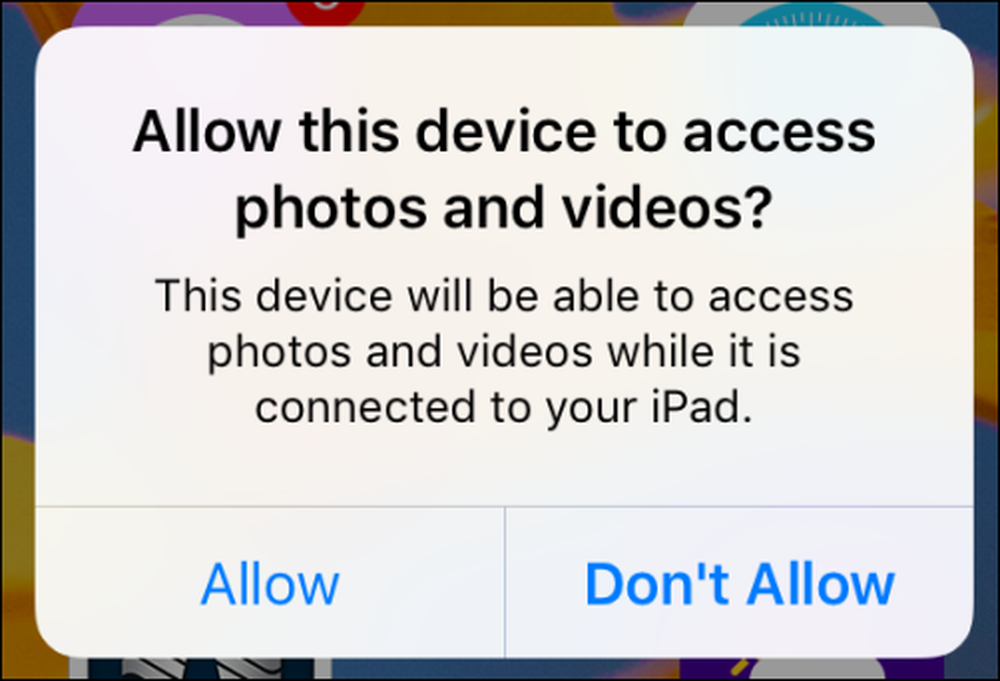 Προτού μπορέσετε να προχωρήσετε σε οποιαδήποτε διαδικασία εισαγωγής στον υπολογιστή σας, θα πρέπει πρώτα να επιτρέψετε την πρόσβαση στη συσκευή σας iOS.
Προτού μπορέσετε να προχωρήσετε σε οποιαδήποτε διαδικασία εισαγωγής στον υπολογιστή σας, θα πρέπει πρώτα να επιτρέψετε την πρόσβαση στη συσκευή σας iOS. Αν πατήσετε "Επιτρέψτε" και έχετε εγκαταστήσει ένα πρόγραμμα φωτογραφίας, τότε θα μπορούσατε να λάβετε μια ερώτηση που θα σας ρωτά εάν θέλετε να εισαγάγετε. Σε αυτό το παράδειγμα, ο υπολογιστής μας Windows 10 εμφανίζεται αμέσως με ένα παράθυρο διαλόγου που μας ρωτά εάν θέλουμε να εισαγάγουμε στοιχεία από το iPhone μας.
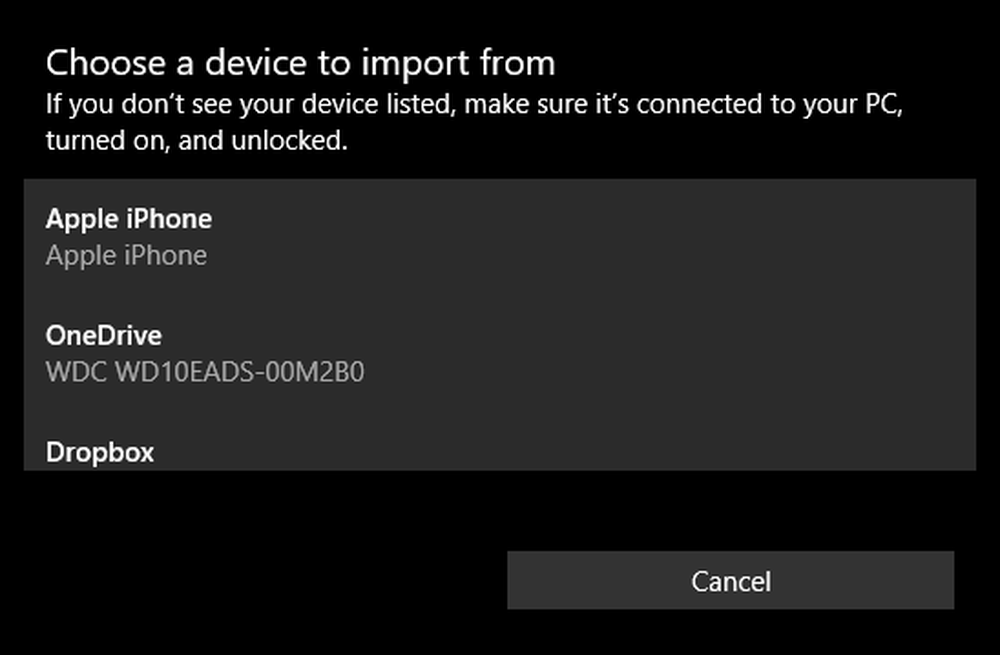 Ο υπολογιστής μας Windows 10 ανοίγει αυτόματα την εφαρμογή Φωτογραφίες για να εισάγει φωτογραφίες από τη συσκευή μας (Apple iPhone).
Ο υπολογιστής μας Windows 10 ανοίγει αυτόματα την εφαρμογή Φωτογραφίες για να εισάγει φωτογραφίες από τη συσκευή μας (Apple iPhone). Αν δεν έχετε εγκαταστήσει μια εφαρμογή φωτογραφιών (αυτό είναι απίθανο αλλά δυνατό) ή δεν θέλετε να εισάγετε όλες τις φωτογραφίες σας στον υπολογιστή σας (μπορεί να έχετε εκατοντάδες ή ακόμα και χιλιάδες), τότε μπορείτε να το κάνετε με μη αυτόματο τρόπο.
Αρχικά, ανοίξτε το File Explorer και περιηγηθείτε στον κατάλογο του υπολογιστή σας. Κάντε κλικ στο iPhone ή το iPad και στη συνέχεια ανοίξτε το φάκελο με τίτλο "Εσωτερική αποθήκευση". Όλες οι φωτογραφίες και τα βίντεό σας θα αποθηκευτούν στο φάκελο DCIM.
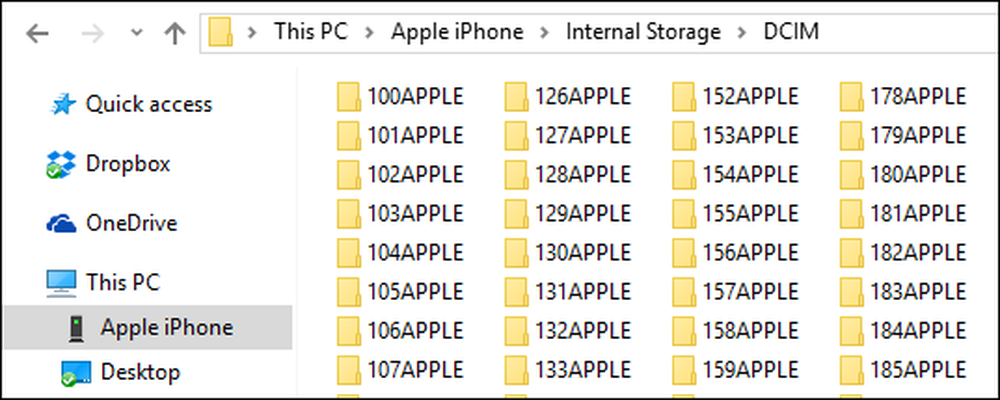 Αυτό είναι πάρα πολύ για να πρέπει να περάσει μεμονωμένα, γι 'αυτό είναι καλύτερο να δοκιμάσετε την αναζήτηση.
Αυτό είναι πάρα πολύ για να πρέπει να περάσει μεμονωμένα, γι 'αυτό είναι καλύτερο να δοκιμάσετε την αναζήτηση. Παίρνει λίγο δύσκολο από εδώ, διότι δεν θα είναι άμεσα εμφανές πού βρίσκεται το περιεχόμενο που αναζητάτε. Μπορείτε είτε να περάσετε από κάθε φάκελο ένα προς ένα, το οποίο θα είναι αρκετά κουραστικό και χρονοβόρο, είτε μπορείτε να δοκιμάσετε την αναζήτηση.
Εάν αναζητάτε, μπορείτε να δοκιμάσετε να καταχωρίσετε όλες τις φωτογραφίες σας ανά τύπο, έτσι ώστε να χρησιμοποιήσετε τη συμβολοσειρά αναζήτησης "* .jpg" για να απαριθμήσετε όλες τις φωτογραφίες που περιέχονται στο τηλέφωνό σας, ωστόσο θα εμφανιστούν όλα τα αρχεία της συσκευής σας που τελειώνουν .jpg έτσι ώστε να χρειαστεί πολύς χρόνος για να περάσετε.
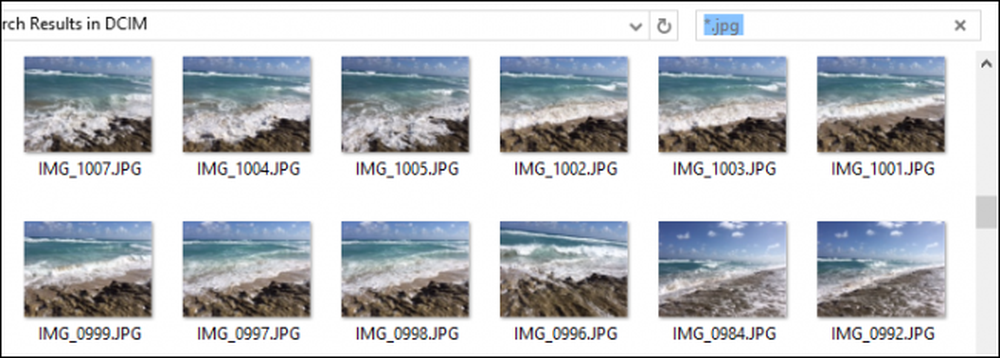 Αν κάνετε αναζήτηση, μπορείτε πρώτα να περάσετε τις φωτογραφίες σας αλλάζοντας την προβολή σε μεγάλα ή πολύ μεγάλα εικονίδια.
Αν κάνετε αναζήτηση, μπορείτε πρώτα να περάσετε τις φωτογραφίες σας αλλάζοντας την προβολή σε μεγάλα ή πολύ μεγάλα εικονίδια. Από την άλλη πλευρά, εάν γνωρίζετε πότε λήφθηκε η φωτογραφία που αναζητάτε, μπορείτε να τα ταξινομήσετε με αυτόν τον τρόπο χρησιμοποιώντας την προβολή Λεπτομέρειες.
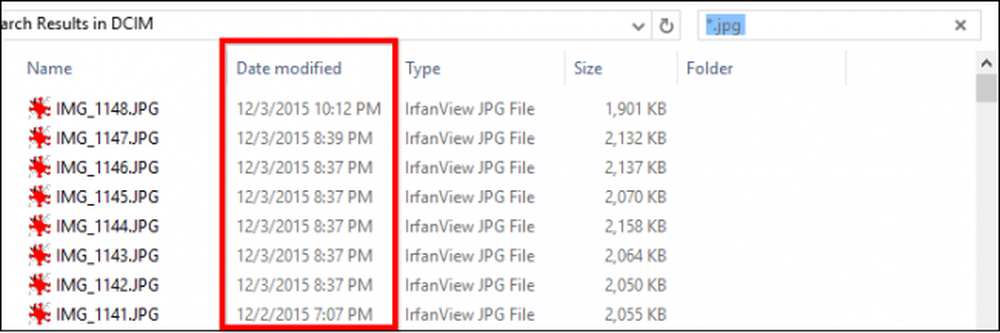 Εναλλακτικά, μπορείτε να δοκιμάσετε την ταξινόμηση κατά ημερομηνία, χρησιμοποιώντας την προβολή Λεπτομέρειες.
Εναλλακτικά, μπορείτε να δοκιμάσετε την ταξινόμηση κατά ημερομηνία, χρησιμοποιώντας την προβολή Λεπτομέρειες. Το πώς επιλέγετε να βρείτε και να ταξινομήσετε τις φωτογραφίες και τα βίντεό σας εξαρτάται από εσάς και αν θέλετε να χρησιμοποιήσετε ένα πρόγραμμα φωτογραφιών ή απλώς να τα εισαγάγετε στο αρχείο του υπολογιστή σας με αρχεία.
Αν θέλετε περισσότερες πληροφορίες σχετικά με τον καλύτερο δυνατό τρόπο αναζήτησης αρχείων φωτογραφιών, σας συνιστούμε να διαβάσετε τη σειρά Geek School, η οποία θα εξηγεί τις λεπτομέρειες των αναζητήσεων σε πολύ περισσότερες λεπτομέρειες.
Ελπίζουμε ότι αυτό το άρθρο θα σας χρησίμευε κάπως και θα σας προσφέρει τη γνώση για να χρησιμοποιείτε εύκολα το iPhone ή το iPad σας παράλληλα με τον υπολογιστή σας Windows. Αν έχετε οποιεσδήποτε ερωτήσεις ή σχόλια που θέλετε να προσθέσετε, σας συνιστούμε να αφήσετε τα σχόλιά σας στο φόρουμ συζήτησής μας.




